Gmail ir viens no labākajiem bezmaksas e-pasta pakalpojumiempakalpojumu sniedzējs, kas piedāvā gandrīz neierobežotu vietu pastkastē ar uzlabotām meklēšanas iespējām un intuitīvu lietotāja saskarni. Papildus pamata e-pasta iestatījumiem, kas pieejami citos bezmaksas e-pasta pakalpojumos, Gmail ir arī citi iestatījumi, kas padara to atšķirīgu no pārējiem.
Šeit ir 10 padomi, kas nākotnē jums varētu noderēt. Tāpēc pievienojiet šai lapai grāmatzīmi, lai neaizmirstu nevienu no tām.
1. Maksimālais e-pastu skaits vienā lapā:
- Ja domājat, ka jūsu gmail ir pārblīvēts ar pārāk daudz e-pasta ziņojumu vienā lapā, vienkārši pielāgojiet to, tā ir otrā opcija galvenās lapas iestatīšanā.

2. Mainīt VALODU:
- Mainiet noklusējuma iestatījumu uz jebkuru vietējo atbalstīto valodu iestatījuma galvenajā lapā.

3. Pievienojiet attēlu kontaktpersonai:
- Iet uz Kontakti.
- Meklējiet un noklikšķiniet uz vēlamās kontaktpersonas.
- Klikšķis Pievienojiet attēlu.
- Izmantojiet Mans dators, Picasa tīmekļa albums vai Web adrese (URL) lai izvēlētos vēlamo attēlu.
- Klikšķis Atlasiet Attēlu.
- Apgrieziet attēlu, ja nepieciešams.
- Klikšķis Lietot izmaiņas.
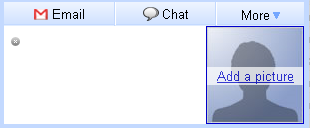
4. Pievienojiet ielūgumu e-pastā Gmail:
- Sāciet rakstīt jaunu ziņojumu vai atbildi pakalpojumā Gmail.
- Klikšķis Pievienojiet informāciju par notikumu.
- Ievadiet notikuma nosaukumu zem Notikums:.
- Lapā norādiet atrašanās vietu (pēc izvēles) Kur:.
- Iestatiet pasākuma laiku un ilgumu zem Kad:.
- Turpiniet rakstīt un galu galā nosūtiet ziņojumu.

5. Pārbaudiet savu Gmail kontu, izmantojot īsinājumtaustiņu:
- Nospiediet U (domājiet “atjaunināt”).
6. Izveidojiet etiķetes pakalpojumā Gmail, kad jums tās vajadzīgas:
- Noklikšķiniet uz Citas darbības ... nolaižamā izvēlne ar ziņojumu vai ziņojumiem, kurus vēlaties apzīmēt kā pārbaudītus.
- Izvēlieties Jauna etiķete ... zem Piesakies etiķete.
- Ierakstiet vēlamo etiķetes nosaukumu zem Lūdzu, ievadiet jaunu etiķetes nosaukumu:.
- Klikšķis labi.

7. Uzziniet, kad tieši Gmail tika nosūtīts ziņojums:
- Novietojiet peles kursoru virs relatīvā laika vai datuma, kas tiek parādīts pakalpojumā Gmail.
- Gaidiet, līdz tiek parādīts precīzs datums un laiks.
8. Atrodiet ziņojumus, kas apmainīti ar kontaktpersonu pakalpojumā Gmail:
- Izvēlieties Kontakti no Gmail kreisās kolonnas izvēlnes.
- Noklikšķiniet uz vajadzīgās personas.
- Ja ar kontaktu bieži neveicat apmaiņu, iespējams, būs jānoklikšķina Visi kontakti vispirms.
- Zem Jaunākās sarunas, atrodiet pastu, ar kuru apmainās ar kontaktpersonu.

9. Sūtītāja bloķēšana pakalpojumā Gmail:
- Seko Izveidojiet filtru saite (jebkuras Gmail pastkastes augšpusē, blakus meklēšanas pogām).
- Laukā ierakstiet vēlamo e-pasta adresi No:.
- Ievadot tieši to, varat bloķēt visu domēnu. Lai bloķētu visus e-pastus gan no [email protected], gan [email protected], ierakstiet “@ example.com”.
- Lai bloķētu vairākas adreses, atdaliet tāsar “|” (neskaitot pēdiņas). Varat bloķēt gan [email protected], gan [email protected], ierakstot, piemēram, “[email protected] | [email protected]”.
- Klikšķis Nākamais solis ".
- Pārliecinies Izdzēs to ir pārbaudīts zem Izvēlieties darbību.
- Klikšķis Izveidot filtru.
- Pārbaudiet Izmantojiet filtru arī __ sarunām zemāk lai izdzēstu iepriekš saņemtās ziņas.

- Pārbaudiet Izmantojiet filtru arī __ sarunām zemāk lai izdzēstu iepriekš saņemtās ziņas.
10. Grāmatzīme “Rakstīt pastu” pakalpojumā Gmail:
- Atvērt https://mail.google.com/mail/#compose jūsu pārlūkprogrammā.
- Pārliecinieties, vai esat pateicis Gmail, lai atcerieties savu paroli.
- Izveidojiet grāmatzīmi Sastādīt pastu lapa, kas parādās.














Komentāri